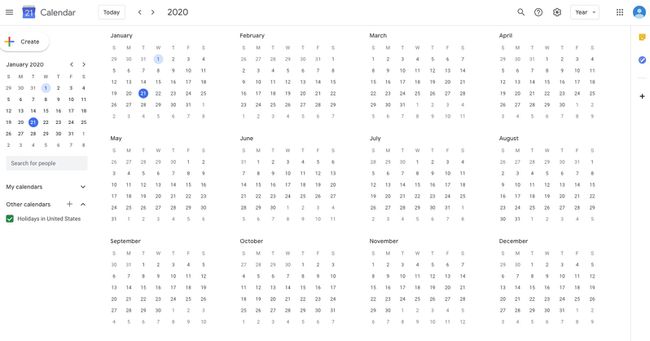Jak szybko przejść do dowolnej daty w Kalendarzu Google?
kalendarz Google to bezpłatne, potężne narzędzie do zarządzania czasem, które umożliwia śledzenie harmonogramu i udostępnianie go innym. To idealne narzędzie do zarządzania zarówno osobistymi, jak i zawodowymi harmonogramami.
Może się zdarzyć, że zechcesz przejść do określonej daty w Kalendarzu Google, aby szybko przejrzeć przeszłe lub przyszłe wydarzenie lub spotkanie. Na szczęście Kalendarz Google ułatwia przejście do dnia, w którym musisz przejrzeć, dzięki czemu nie musisz tracić czasu na wyszukiwanie.
Kalendarz Google miał kiedyś Skocz do sekcja pod jego Laboratorium funkcja, ale została wyeliminowana po ostatniej dużej aktualizacji Kalendarza w 2017 roku. Teraz proces przejścia bezpośrednio do określonej daty obejmuje włączenie skrótów klawiaturowych w celu aktywacji Iść do funkcja.
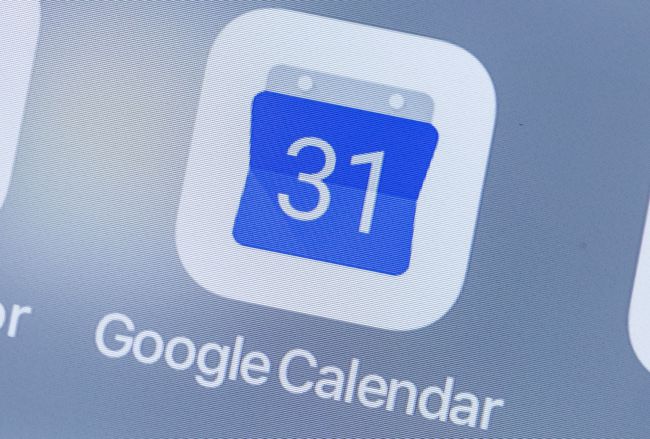
Jak przejść do dowolnej daty w Kalendarzu Google
Aby przejść do określonej daty w Kalendarzu Google na komputerze, musisz najpierw włączyć skróty klawiaturowe, aby aktywować Iść do funkcja, która pozwala przejść na dowolny termin.
Przejście do określonej daty jest możliwe tylko w Kalendarzu Google na komputerze, a nie w aplikacji mobilnej.
-
otwarty kalendarz Google na pulpicie.
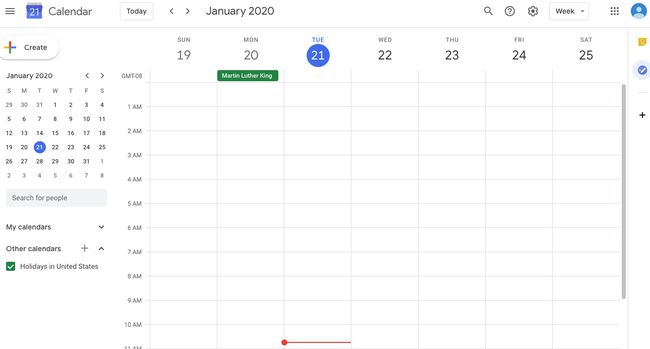
-
Wybierz Ustawienia menu (ikona koła zębatego w prawym górnym rogu), a następnie wybierz Ustawienia z listy rozwijanej. Spowoduje to przejście do opcji Ustawienia.
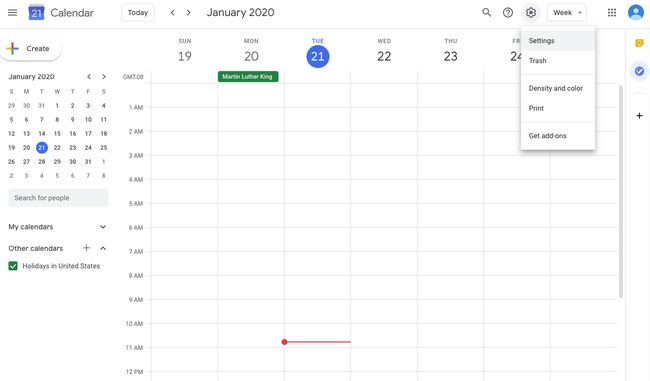
w Ogólny menu po lewej stronie, wybierz Skróty klawiszowe.
-
Wybierz pole wyboru aby włączyć skróty klawiaturowe.
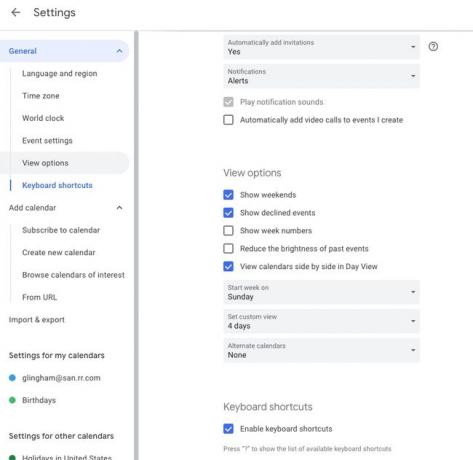
Wyjdź z ustawień, aby wrócić do kalendarza.
-
W Kalendarzu Google wpisz literę g wychować Iść do pole daty.
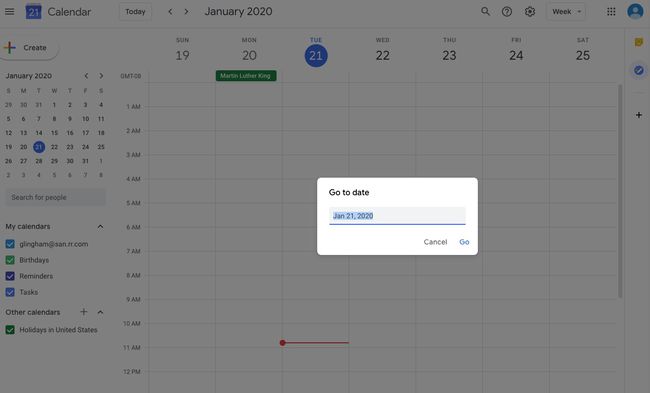
-
Wpisz żądaną datę, a Kalendarz Google wyświetli tę datę.
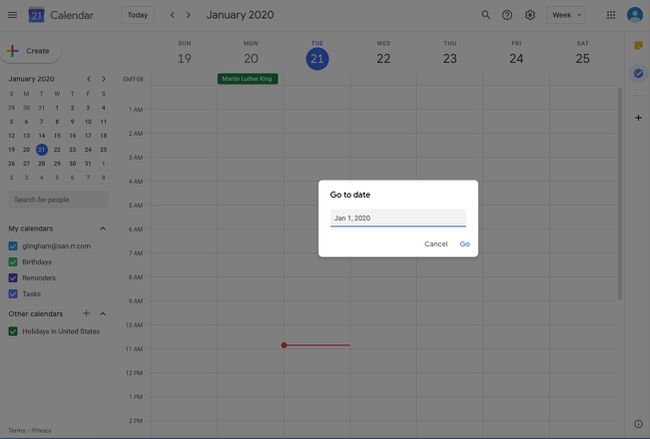
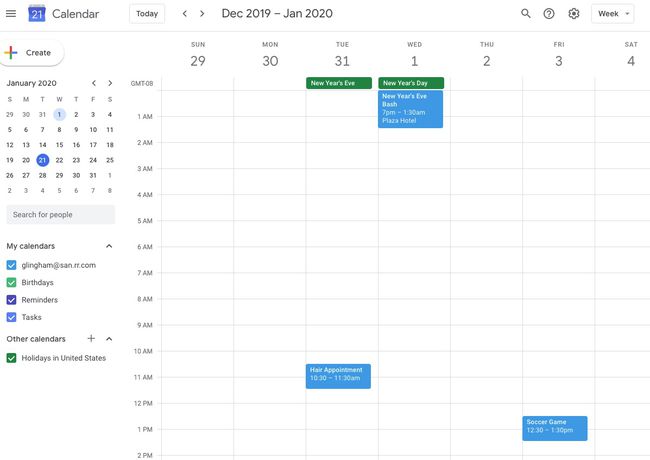
Przejdź do dowolnej daty za pomocą widoku roku
Inną opcją jest przełączenie Kalendarza Google na przegląd roczny, co pozwala szybko przejść do dowolnego terminu.
Otwórz Kalendarz Google.
-
W prawym górnym rogu wybierz swój bieżący widok. Na przykład, jeśli przeglądasz swój kalendarz według tygodnia, będzie to oznaczać Tydzień.
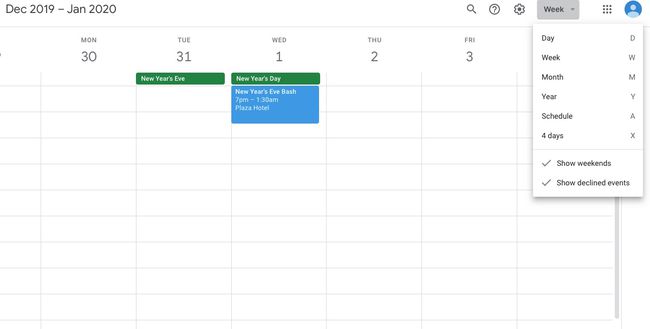
Wybierz Rok z opcji.
-
Kalendarz Google będzie teraz wyświetlany w formie rocznej, co ułatwi wybór określonej daty.